首页 > Google Chrome的HSTS机制如何增强网站安全
Google Chrome的HSTS机制如何增强网站安全
来源:Chrome浏览器官网时间:2025-05-05
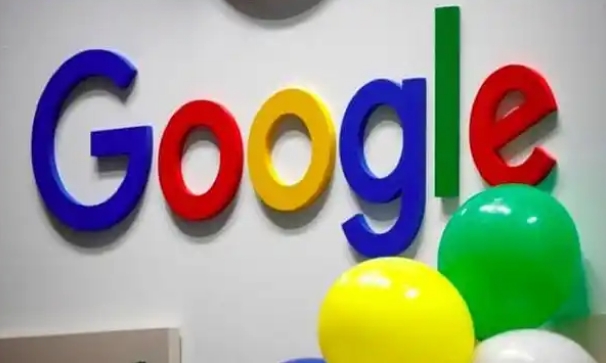
理解HSTS机制
HSTS(HTTP Strict Transport Security)是一种Web安全策略机制。它的主要作用是强制客户端(通常是浏览器)使用HTTPS与服务器建立连接,防止中间人攻击等安全威胁。当一个网站启用了HSTS后,浏览器会记住该设置,在一定时间内,即使用户输入的是HTTP网址,浏览器也会自动将其转换为HTTPS访问。
启用HSTS的前提条件
- 拥有SSL/TLS证书:确保你的网站已经安装了有效的SSL/TLS证书,这是实现HTTPS加密通信的基础。如果没有证书,HSTS无法正常工作,因为浏览器需要通过SSL/TLS协议来建立安全的连接。
- 支持的Web服务器:常用的Web服务器如Apache、Nginx等都支持HSTS配置。不同的服务器配置方式略有不同,但总体原理相似。
在Apache服务器上启用HSTS的配置步骤
1. 打开配置文件:找到Apache服务器的配置文件`httpd.conf`或虚拟主机配置文件(如果使用了虚拟主机)。
2. 添加HSTS头信息指令:在配置文件中添加以下代码:
Header always set Strict-Transport-Security "max-age=31536000; includeSubDomains"
其中,`max-age`参数指定了HSTS策略的有效时间,以秒为单位,这里设置为一年(31536000秒);`includeSubDomains`表示该策略也适用于子域名。
3. 保存并重启服务器:完成配置修改后,保存文件并重启Apache服务器,使配置生效。可以使用以下命令重启服务器(具体命令可能因操作系统而异):
sudo systemctl restart httpd
在Nginx服务器上启用HSTS的配置步骤
1. 编辑Nginx配置文件:找到Nginx的主配置文件`nginx.conf`或者对应的虚拟主机配置文件。
2. 添加HSTS配置项:在`server`块或`location`块中添加以下代码:
add_header Strict-Transport-Security "max-age=31536000; includeSubDomains" always;
同样,`max-age`和`includeSubDomains`的含义与在Apache中的相同。
3. 测试并重新加载配置:保存配置文件后,使用以下命令测试Nginx配置文件是否正确:
nginx -t
如果没有错误提示,则重新加载Nginx配置:
sudo systemctl reload nginx
验证HSTS是否生效
配置完成后,可以通过一些在线工具来验证网站的HSTS设置是否生效。例如,访问[这个网站](https://www.ssllabs.com/ssltest/),输入你的网站域名,然后查看报告结果中是否显示了HSTS相关的信息。如果显示“HSTS header is present and valid”,则说明HSTS已成功启用。
注意事项
- 谨慎设置有效期:虽然较长的有效期可以提供更好的安全性,但如果需要更改HSTS配置(例如撤销HSTS策略),较长的有效期可能会带来不便。因此,在设置`max-age`时需要根据实际情况权衡。
- 考虑兼容性问题:确保你的网站在不同浏览器和设备上都能正确处理HSTS。部分旧版本的浏览器可能对HSTS的支持不完善,所以在启用HSTS之前,最好进行充分的测试。
通过合理配置Google Chrome的HSTS机制,可以显著提高网站的安全性,为用户提供更加安全可靠的浏览体验。同时,网站管理员也需要定期关注HSTS相关的安全动态和技术更新,及时调整和优化HSTS配置,以应对不断变化的网络安全威胁。
谷歌浏览器下载后可通过操作优化视频播放流畅度,教程提供详细方法。用户可减少卡顿和加载延迟,提高视频观看舒适度。
2025-12-10
推荐多款谷歌浏览器下载安装包管理软件,帮助用户高效管理安装文件,提升系统整洁与维护效率。
2025-12-25
Chrome浏览器跨平台可优化广告屏蔽。文章讲解插件安装、规则配置及管理方法,中间部分说明如何减少网页广告干扰,实现清爽顺畅的浏览体验。
2026-01-05
google浏览器网页加载异常时,可通过排查步骤找到问题并优化性能。文章提供详细方法和技巧,提升网页访问稳定性。
2025-12-18
Chrome浏览器下载插件后若未自动启用,用户需手动激活权限,确保插件功能正常运行并获得完整授权。
2026-01-02
介绍谷歌浏览器自动填写密码功能的设置与使用方法,提升登录便捷性,保障账号安全。
2025-12-07
google浏览器性能表现直接影响体验,本文结合优化操作技巧实操,帮助用户减少卡顿、加快加载速度,改善整体使用效果与效率。
2025-11-27
Google Chrome浏览器企业版Mac支持自动化安装。文章分享安装流程、操作技巧及经验,帮助用户高效安全完成浏览器部署。
2025-12-31
Chrome浏览器AI智能推荐功能可提供个性化网页内容,用户通过深度使用教程掌握推荐设置,提高浏览效率,实现更精准的上网体验。
2025-12-04
Chrome浏览器历史记录管理优化操作方法帮助用户高效整理浏览数据,文章提供实用步骤和技巧,保证浏览记录管理便捷、安全。
2025-12-01

